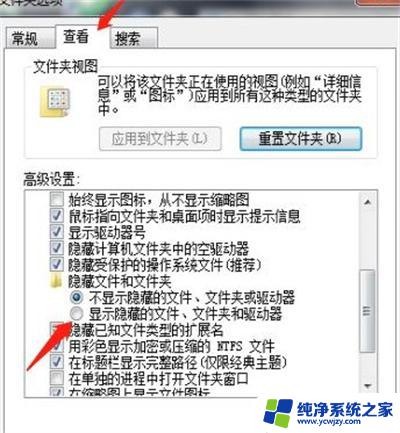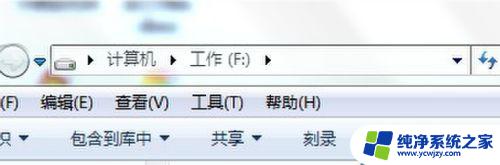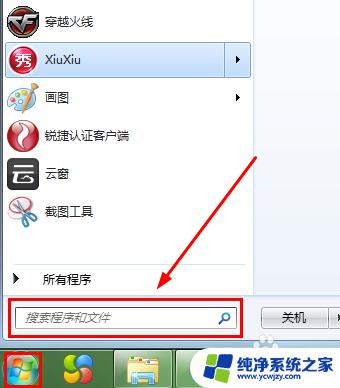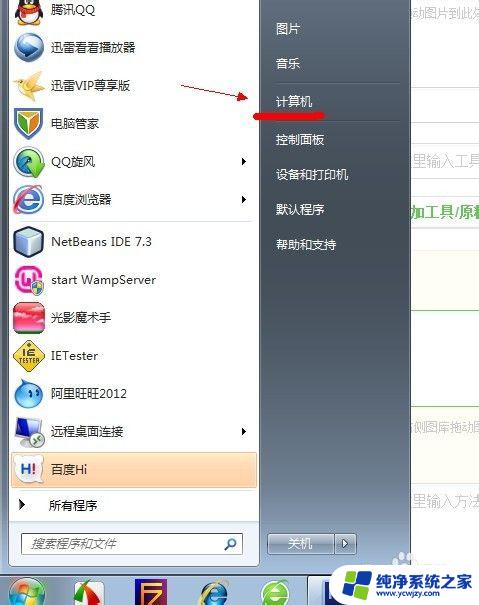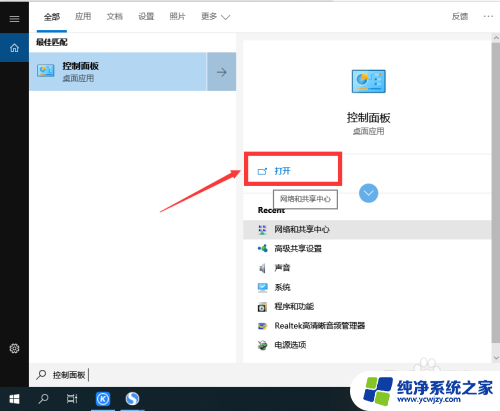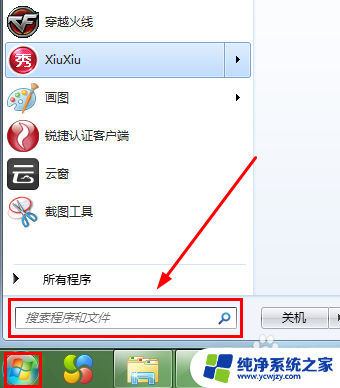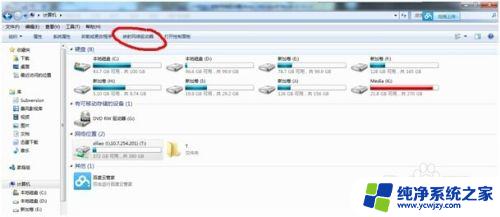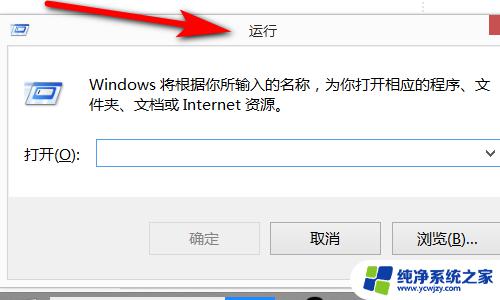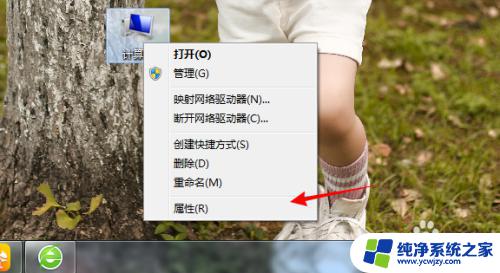win7如何查看近期访问的文件 Win7如何查看最近打开的文件记录
更新时间:2023-07-08 14:43:31作者:jiang
win7如何查看近期访问的文件,Win7系统的文件管理功能十分强大,可以方便地查看最近访问的文件和打开的文件记录,作为一款广泛使用的操作系统,Win7的这一功能也深受广大用户的欢迎和便利。今天我们就来分享一下Win7如何查看最近访问的文件和打开的文件记录,为大家提供更加便捷的文件管理方式。
具体方法:
1.用鼠标右击电脑任务栏,接着点击属性。见下图
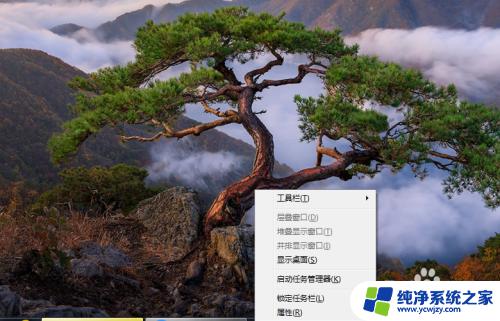
2.点击开始菜单。见下图
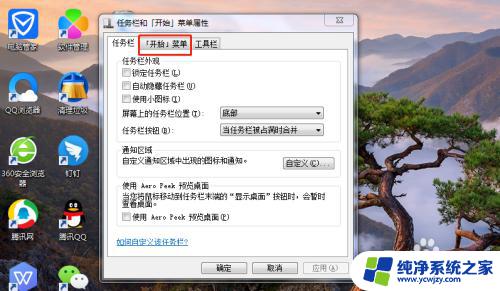
3.点击自定义。见下图
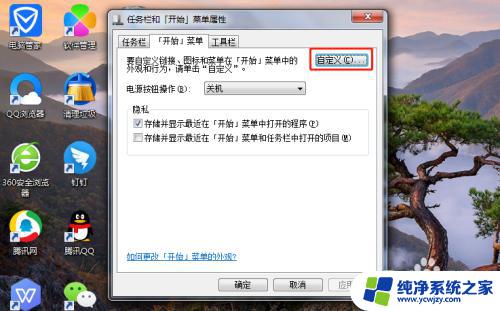
4.点击勾选最近使用的项目,再点击确定。见下图
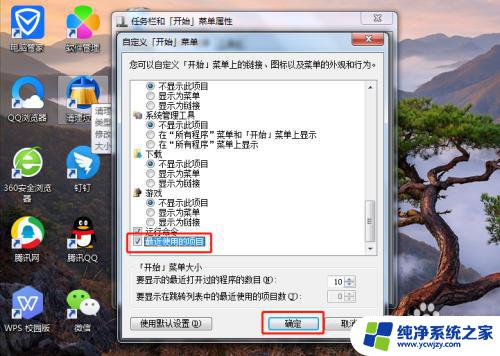
5.点击勾选存储并显示最近在开始菜单和任务栏中打开的项目,点击应用。见下图

6.点击开始菜单,再点击最近使用的项目就可以看到最近打开的文件记录。见下图
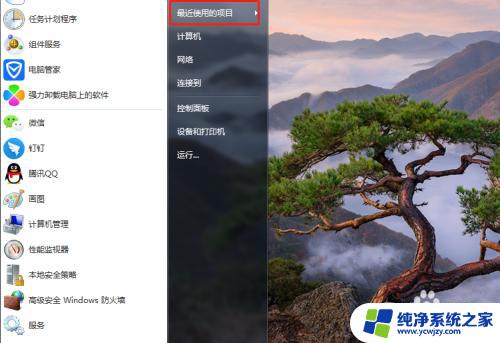
以上就是查看最近访问的文件的方法,如果您也遇到相同的问题,请参考本文中的步骤进行修复,希望这篇文章对您有所帮助。